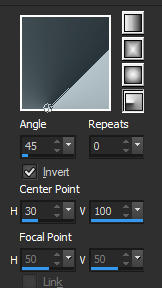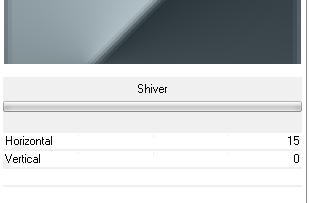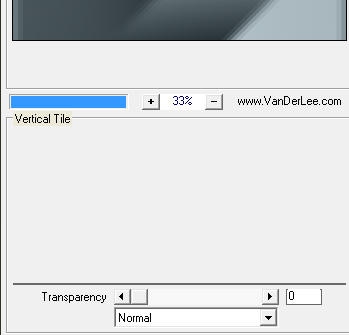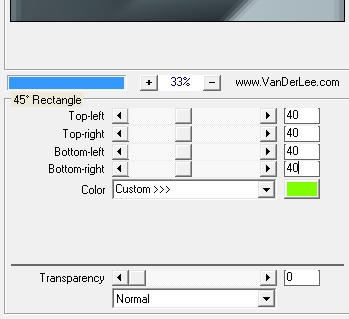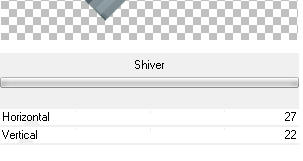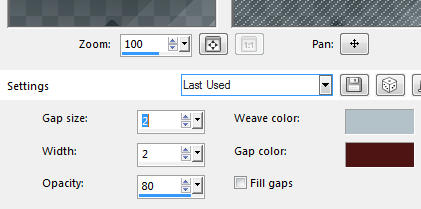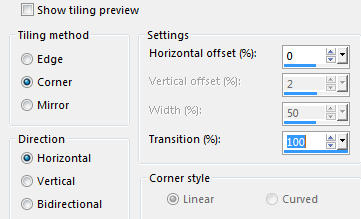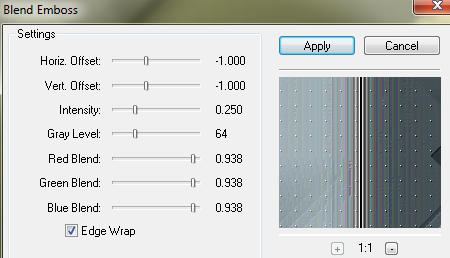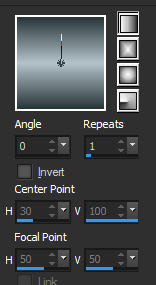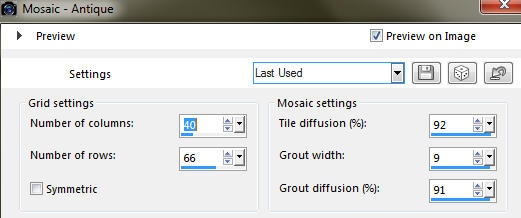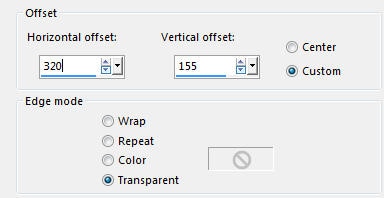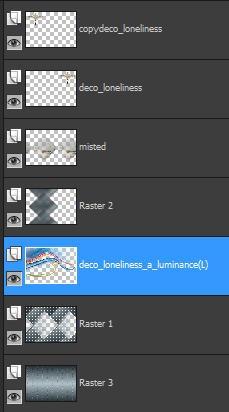LONELINESS
Az eredeti lecke itt található: (Katt a képre)
Anyag letöltése
| mat_loneliness.rar | |
| File Size: | 3054 kb |
| File Type: | rar |
Pluginok:
Kiwi
Filters Unlimited 2
UnPlugged X
Penta
FM Tile Tools
Kellékek:
1 Psp Selection
2 tube, 2 dekor png
A munka menete:
1. A material palettán állítsd be a következő gradientet (Radial)
Az eredeti lecke színei: Festőszín: #b2c2c8 Háttérszín: 293439
Kiwi
Filters Unlimited 2
UnPlugged X
Penta
FM Tile Tools
Kellékek:
1 Psp Selection
2 tube, 2 dekor png
A munka menete:
1. A material palettán állítsd be a következő gradientet (Radial)
Az eredeti lecke színei: Festőszín: #b2c2c8 Háttérszín: 293439
2. Nyiss meg egy 1000x700 px-es transparent alapot, és töltsd ki a gradienttel
3. Plugin / Filters Unlimited2 / Special Effects 1 / Shiver
3. Plugin / Filters Unlimited2 / Special Effects 1 / Shiver
4. Plugin / UnPlugged X / Vertical Tile (default)
5. Plugin / UnPlugged X / 45° Rectangle
6. A varázspálcával jelöld ki a téglalapot, és töröld
7. Selection / Modify / Expand 2
8. Új réteg / Töltsd ki gradienttel - Select none
9. Plugin / Filters Unlimited / Special Effects 1 / Shiver (Default)
7. Selection / Modify / Expand 2
8. Új réteg / Töltsd ki gradienttel - Select none
9. Plugin / Filters Unlimited / Special Effects 1 / Shiver (Default)
10. Plugin / UnPlugged X / Vertical Tile, mint a 4. pontban
11. Effects / Texture Effects / Weave a gradient színeivel
11. Effects / Texture Effects / Weave a gradient színeivel
12. Drop Shadow 0, 0, 60, 30 fekete szín
13. Állj a Raster 1 rétegre - Effects / Image Effects / Seamless Tiling
13. Állj a Raster 1 rétegre - Effects / Image Effects / Seamless Tiling
14. Plugin / Penta / Color Dot
15. Plugin / FM Tile Tools / Blend Emboss (Default)
16. Új réteg - Layer / Arrange / Send to Bottom - Töltsd ki linear gradienttel
17. Effects / Texture Effects / Mosaic Antique
18. Állj a Raster 2 rétegre - Selection / Load Selection From Disk / loneliness_mj - Új réteg
19. Illeszd be a tájképet a kijelölésbe (vvs-paisagem0001.png) - Select none
20. Effects / Image Effects / Seamless Tiling, mint a 13. pontban
21. Új rétegként másold be a "deco_loneliness_a" png-t - Layer / Arrange / Move Down 2x -
Blend Mode: Luminance (L)
22. Új rétegként másold be a "deco_loneliness" png-t - Layer / Arrange / Bring to Top
Effects / Image Effects / Offset
19. Illeszd be a tájképet a kijelölésbe (vvs-paisagem0001.png) - Select none
20. Effects / Image Effects / Seamless Tiling, mint a 13. pontban
21. Új rétegként másold be a "deco_loneliness_a" png-t - Layer / Arrange / Move Down 2x -
Blend Mode: Luminance (L)
22. Új rétegként másold be a "deco_loneliness" png-t - Layer / Arrange / Bring to Top
Effects / Image Effects / Offset
Blend mode: Luminance (L) - Layer / Duplicate - Image / Mirror
Ezek a rétegek vannak most:
Ezek a rétegek vannak most:
23. Layer / Merge visible - Image / Add Borders 1 px világos, 3px sötét, 1px világos szín
26. Image / Add Borders / 40 px fehér
27. A varázspálcával jelöld ki ezt a keretet, és töltsd ki linear gradienttel (16. pont)
28. Effects / Texture Effects / Texture, mint korábban
29. Selection / Invert - Drop Shadow 0, 0, 60, 30 fekete szín - Select none
30. Tedd rá a képre a fő tubét - Árnyékold tetszés szerint
31. Image / Add Borders / 1 px világos
32. Merge All Flattern - Resize 950 px - Mentés Jpg formátumban
26. Image / Add Borders / 40 px fehér
27. A varázspálcával jelöld ki ezt a keretet, és töltsd ki linear gradienttel (16. pont)
28. Effects / Texture Effects / Texture, mint korábban
29. Selection / Invert - Drop Shadow 0, 0, 60, 30 fekete szín - Select none
30. Tedd rá a képre a fő tubét - Árnyékold tetszés szerint
31. Image / Add Borders / 1 px világos
32. Merge All Flattern - Resize 950 px - Mentés Jpg formátumban
VÁLTOZATOK:
Köszönöm Erika
Köszönöm Kata